SketchUp草图大师管道的制作方法
设·集合小编 发布时间:2023-02-26 11:45:11 901次最后更新:2024-03-08 10:49:48
导语概要









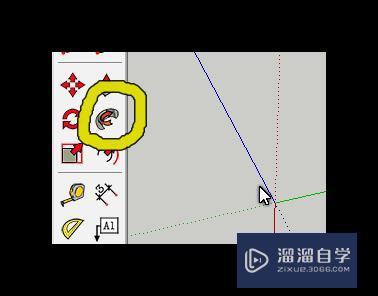
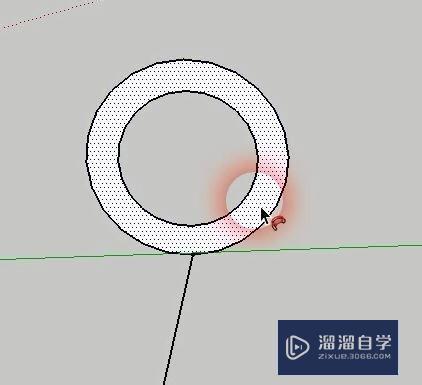

第1步先选择”直线“工具,把想要制作的管道的长度和形状话出来。第2步然后选择”圆“工具,在刚刚画的直线的一段画一个圆。第3步然后选择”偏移“工具,点击刚刚画的圆,向外或向里偏移出另一个圆。第4步选择中间的圆,点击鼠标右键,把中间的那个圆删掉。第5步然后选择之前画的那些直线,然后点击”路径跟随“工具,然后点击之前做好的圆环。第6步这样,管道就自动生成了。是不是很简单!!!
在SketchUp草图大师中没有直接绘制出管道的功能,需要大家发挥自己的创造力,利用其原有的功能去想办法。当然也有专门做管道的插件,大家可以去找,但是不用插件也能非常容易的做出来。下面我就来为大家介绍一种绘制管道的方法,希望能帮助到有需要的人。
工具/软件
电脑型号:联想(Lenovo)天逸510S; 系统版本:Windows7; 软件版本:SketchUp2016
方法/步骤
第1步
先选择”直线“工具,把想要制作的管道的长度和形状话出来。

第2步
然后选择”圆“工具,在刚刚画的直线的一段画一个圆。

第3步
然后选择”偏移“工具,点击刚刚画的圆,向外或向里偏移出另一个圆。

第4步
选择中间的圆,点击鼠标右键,把中间的那个圆删掉。

第5步
然后选择之前画的那些直线,然后点击”路径跟随“工具,然后点击之前做好的圆环。
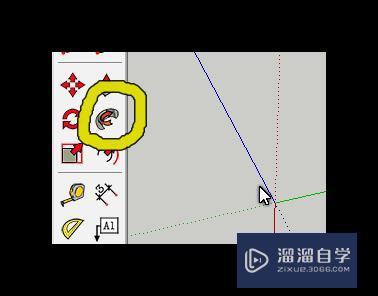
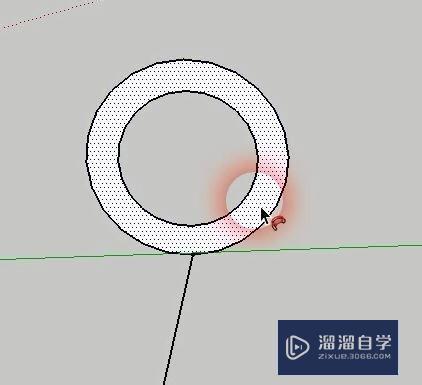
第6步
这样,管道就自动生成了。是不是很简单!!!
- 上一篇:SketchUp常用插件介绍
- 下一篇:SketchUp放样
相关文章
- SketchUp如何安装插件?
- PS怎么导入3Dlut调色预设文件?
- PS中怎么做3D金属材质贴图?
- 新手如何快速用SU草图大师建模?
- 草图大师SU路径跟随功能怎么使用?
- 室内设计必备的软件:3dmax,酷家乐,草图大师,到底有什么区别?
- SketchUp中导入IFC标准
- 【SketchUp吧】主创1小时画的无障碍通道,我1分钟做出来了……
- SketchUp草图大师模型导入3DMax
- 3DMax模型导入SketchUp草图大师里面呢?
- SketchUp草图大师保存和恢复自定义工具栏位置
- 草图大师SketchUp如何建模景观地形?
- SketchUp下宽上窄的柱子怎么制作的
- 草图大师(SketchUp)SU怎么制作扭曲圆柱教程
- 如何制作SketchUp材质?
- 如何用SketchUp制作板凳?
- 草图大师SU怎么简单制作扭曲建筑?
- SketchUp怎么制作韩国九桥高尔夫俱乐部?
- SketchUp怎么制作创意书柜?
- 草图大师怎么制作景观微地形曲面?
- SketchUp怎么制作室内镂空线性创意球形灯?
- 草图大师怎么制作克莱因瓶?
- 草图大师别墅制作教程
- SU草图大师怎么制作2d全视角组件?
- 草图大师怎么制作卷纸模型?
- 草图大师怎么制作弧线楼梯?
- 草图大师2018如何制作简单的动画?
- 草图大师如何制作楼梯模型?
- 草图大师的扩展程序如何制作曲线坡道?
- SketchUp下宽上窄的柱子怎么制作?
广告位


评论列表